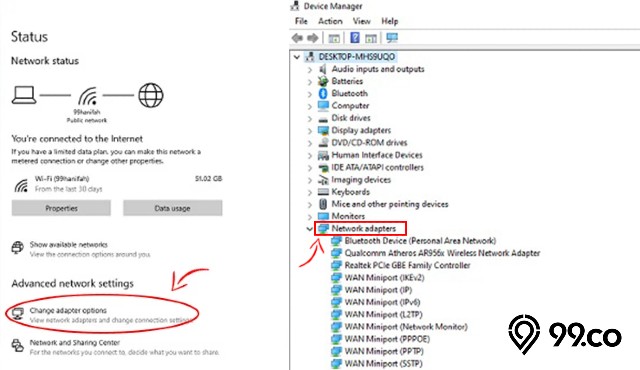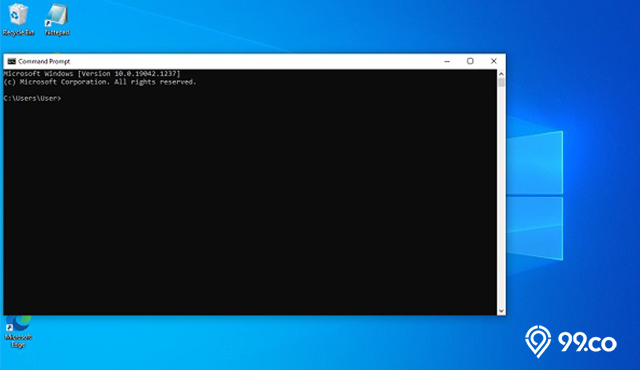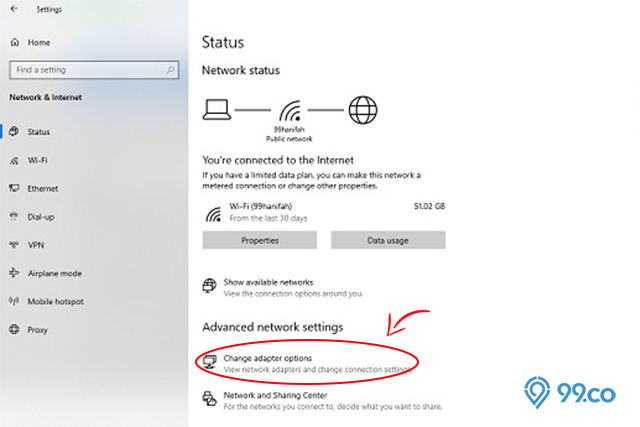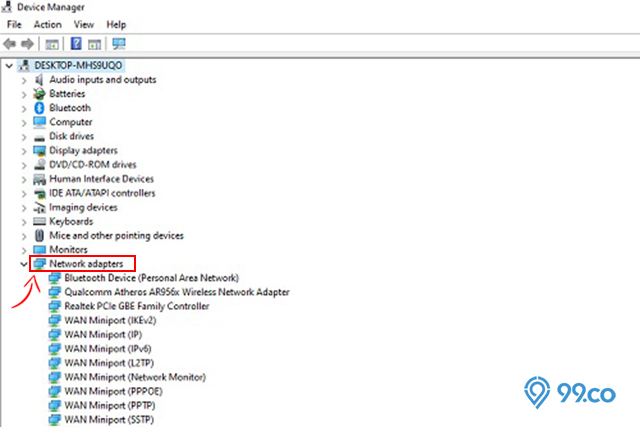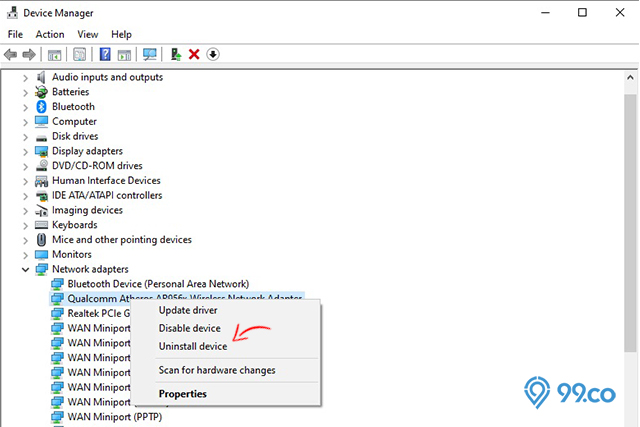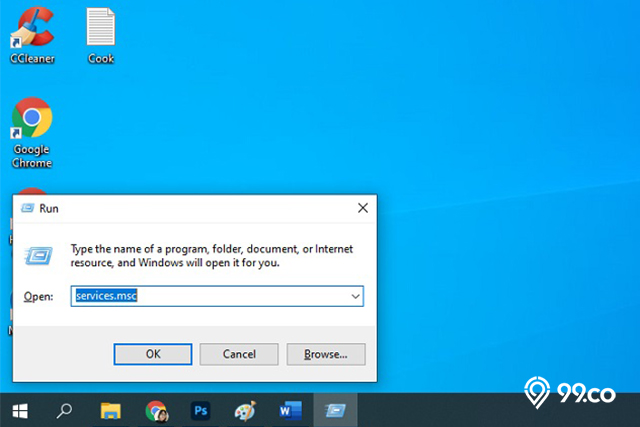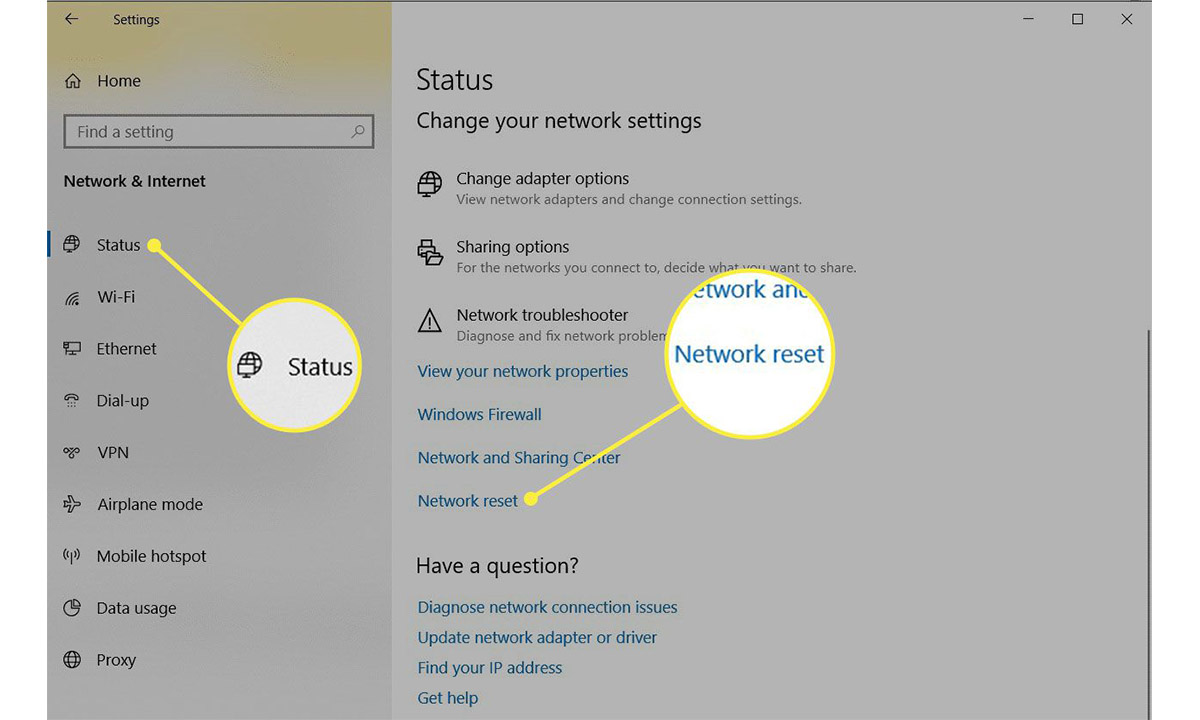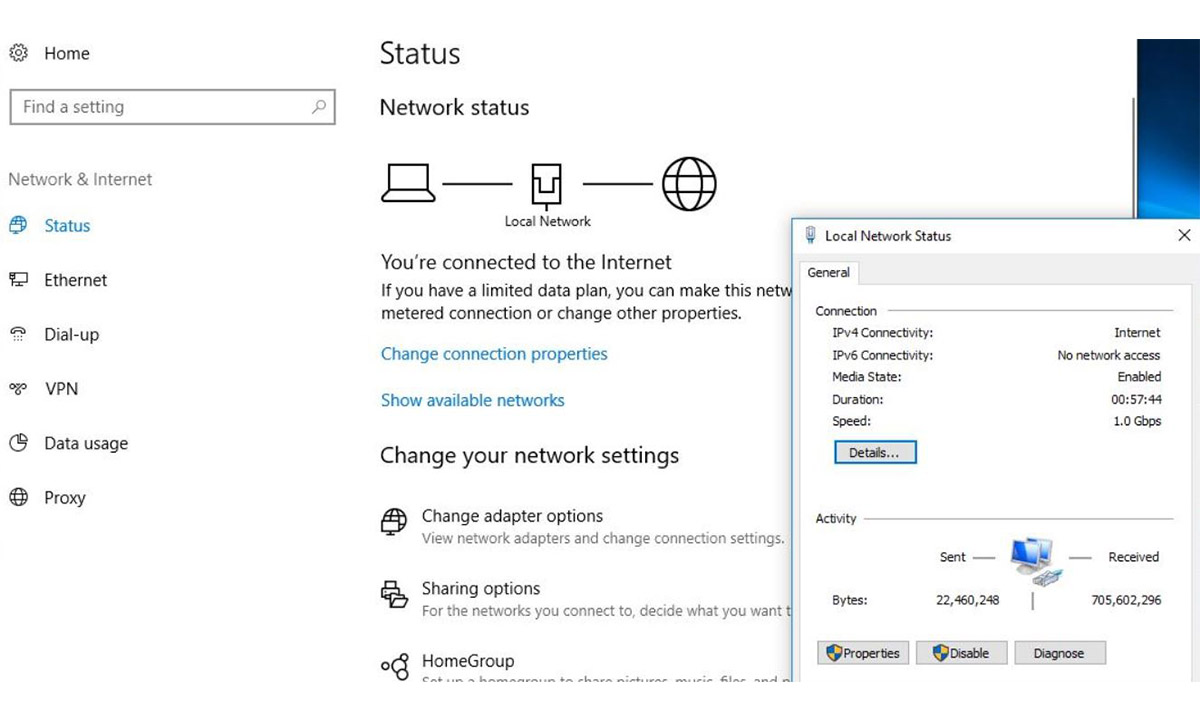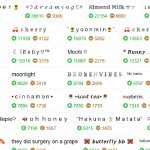Sinyal modem internet sudah lancar, ponsel terhubung, tetapi laptop milikmu tidak bisa connect? Jangan panik, segera atasi dengan cara memperbaiki WiFi laptop yang tidak bisa connect berikut ini, yuk!
Laptop yang tidak bisa terhubung ke jaringan internet bisa jadi penghambat produktivitas.
Apalagi bekerja melalui ponsel memang tidak senyaman menggunakan laptop.
Oleh sebab itu, jangan biarkan masalah ini berlarut-larut tanpa penyelesaian, ya.
Berikut cara memperbaiki WiFi laptop yang tidak bisa connect untuk kamu coba sebagai solusi terbaik!
7 Cara Memperbaiki WiFi Laptop yang Tidak Bisa Connect
1. Perbaiki Melalui Command Prompt
Masalah pertama yang mungkin terjadi adalah eror pada sistem registry.
Biasanya kondisi ini terlihat dari status internet yang menunjukkan kondisi troubleshoot.
Apabila ini kendala yang kamu hadapai, coba perbaiki melalui fitur Command Prompt.
Nah, cara memperbaiki WiFi laptop yang tidak bisa connect ini adalah sebagai berikut:
- Buka kolom pencarian, ketik ‘cmd’, lalu buka aplikasi Command Prompt.
- Masukkan perintah “reg delete HKCRCLSID{988248f3-a1ad-49bf-9170-676cbbc36ba3} /va /f”.
- Tekan enter kemudian masukkan perintah baru, yakni “netcfg -v -u dni_dne”.
- Klik enter kembali lalu tunggu hingga proses selesai.
- Tutup aplikasi di laptop kemudian restart.
2. Sesuaikan Pengaturan SSID
Tahukah kamu bahwa penyebab laptop tidak bisa konek wifi atau jaringan internet bisa jadi sangat sepele?
Salah satu contohnya adalah pengaturan SSID yang salah sehingga sistem tidak bekerja dengan baik.
Untuk mengatasinya, kamu bisa mengikuti cara memperbaiki WiFi laptop yang tidak bisa connect berikut ini:
- Tekan tombol Windows/Start > Settings > Network & Internet.
- Pilih menu Change Adapter Setting di bagian kanan bawah.
- Klik kanan di sistem Wireless Connection lalu tekan Properties.
- Tekan opsi Internet Protocol Version 4 di tab networking dua kali.
- Pilin menu Obtain IP Address Automatically serta Obtain DNS Server Address Automatically.
- Klik menu OK.
3. Perbarui Network WiFi Driver
Solusi lainnya, kamu bisa memperbarui Network WiFi Driver.
Ini berlaku untuk sistem komputer yang sudah menggunakan Windows 10.
Caranya sangat mudah, kamu hanya perlu mengikuti langkah-langkah berikut ini:
- Klik kanan pada menu Windows/Start, lalu pilih Device Manager.
- Klik menu Network Adapter, cari driver yang kamu gunakan.
- Tekan kanan di driver tersebut lalu pilih opsi Update Driver.
- Klik opsi Search Automatically for Updated Driver software.
- Setelah proses pembaruan selesai restart laptop yang kamu gunakan.
Setelah laptop menyala kembali seharusnya perangkat bisa terkoneksi ke jaringan WiFi di rumah.
4. Unduh Ulang Driver WiFi
Cara memperbaiki WiFi laptop yang tidak bisa connect berikutnya adalah dengan mengunduh ulang driver.
Ini karena bisa jadi masalah utamanya adalah eror pada driver WiFi di laptopmu.
Untuk melakukannya, kamu bisa mengikuti langkah-langkah berikut:
- Klik kanan pada menu Windows/Start, lalu pilih Device Manager.
- Cari opsi Network Adapter, jika ada tanda seru kuning pada menu ini maka masalah memang terjadi di driver.
- Temukan device WiFi rumah di tab Network Adapter,lalu klik kanan dan pilih Uninstall.
- Klik kanan lagi lalu pilih Scan for Hardware Changes.
- Laptop akan otomatis mengunduh ulang driver.
- Tutup semua tab lalu coba koneksikan laptop ke internet rumah.
5. Ganti Pengaturan WLAN AutoConfig
Jika masih belum berhasil, kamu bisa coba ganti pengaturan WLAN AutoConfig menjadi otomatis.
Sistem ini biasanya membantu laptop mendeteksi serta menghubungkannya ke jaringan internet.
Sayangnya, terkadang terjadi eror sehingga sistem tidak bekerja secara otomatis.
Untuk memperbaiki pengaturannya kamu bisa ikuti panduan berikut:
- Tekan tombol Windows + R secara bersamaan.
- Ketik services.msc pada sistem Run.
- Pencet tombol OK agar aplikasi terbuka.
- Pilih menu WLAN AutoConfig, lalu klik dua kali.
- Bukan tab General lalu masuk ke bagian Startup.
- Plih opsi Automatic lalu tekan Apply dan OK.
6. Reset Network Setting
Ketika laptop tidak bisa connect WiFi, kamu juga bisa mencoba fitur Reset Network untuk mengatasinya.
Dengan mengaktifkan fitur ini, kamu bisa memasang ulang komponen adaptor jaringan.
Cara memperbaiki WiFi laptop yang tidak bisa connect ini adalah sebagai berikut:
- Klik ikon Start pada taskbar laptop.
- Buka menu ini secara berurutan: Settings » Network & Internet » Advanced Network Settings.
- Pilih menu Network Reset, lalu klik Reset Now.
- Tekan tombol Yes untuk mengonfirmasi langkah yang kamu ambil.
- Restart laptop agar pengaturan tersebut sepenuhanya berjalan.
7. Gunakan Opsi Network Troubleshooter
Cara memperbaiki WiFi laptop yang tidak bisa connect yang terakhir adalah dengan menggunakan opsi Network Troubleshooter.
Dengan fitur ini, kamu bisa menjalankan diagnosis dan mencari cara untuk memperbaikinya bila ada masalah jaringan pada perangkat.
Berikut langkah-langkahnya:
- Tekan ikon Start menu pada taskbar laptop.
- Klik menu berikut secara berurutan: Settings » Network & Internet » Status.
- Di bagian Advanced Network Settings, pilih Network Troubleshooter.
- Bila sudah tampil dialog Network Adapter, pilih Wi-Fi, lalu klik Next.
- Tunggu hingga proses diagnosis dari sistem operasi laptop selesai.
- Setelah itu, coba hubungkan kembali laptop ke jaringan Wi-Fi.
Niscaya masalah laptop tidak connect Wi-Fi sudah teratasi dan kamu bisa kembali produktif.
FAQ
Kenapa komputer tidak bisa connect ke WiFi?
Komputer tidak bisa connect ke WiFi bisa disebabkan oleh kesalahan pengaturan jaringan hingga eror pada perangkat.
Cobalah mengatasinya dengan mengecek kembali pengaturan router maupun komputer.
Jika masih belum bisa connect, restart kedua perangkat tersebut.
Kenapa laptop tidak bisa terhubung ke hotspot?
Ketika laptop tidak bisa terhubung ke hotspot, segera restart perangkat untuk mengatasinya.
Kamu juga bisa menggunakan opsi Network Troubleshooter agar sistem dapat mengatasi masalahnya sendiri.
Kenapa selalu muncul tulisan can’t connect to this network?
Apabila laptop tidak bisa connect ke jaringan internet, bisa jadi ada sistem yang tidak berjalan dengan baik.
Cobalah melakukan restart perangkat, baik router maupun laptop, untuk mengatasinya.
***
Semoga informasi cara memperbaiki WiFi laptop yang tidak bisa connect ini bermanfaat, ya,
Kunjungi laman Berita.99.co untuk mendapatkan informasi menarik lainnya.
Cek juga Google News Berita 99.co Indonesia yang selalu menyajikan informasi ter-update seputar properti.
Kamu sedang mencari rumah impian di kawasan Jabodetabek?
Membeli rumah kini bisa #segampangitu bersama www.99.co/id, lo.
Yuk, kunjungi lamannya sekarang juga!